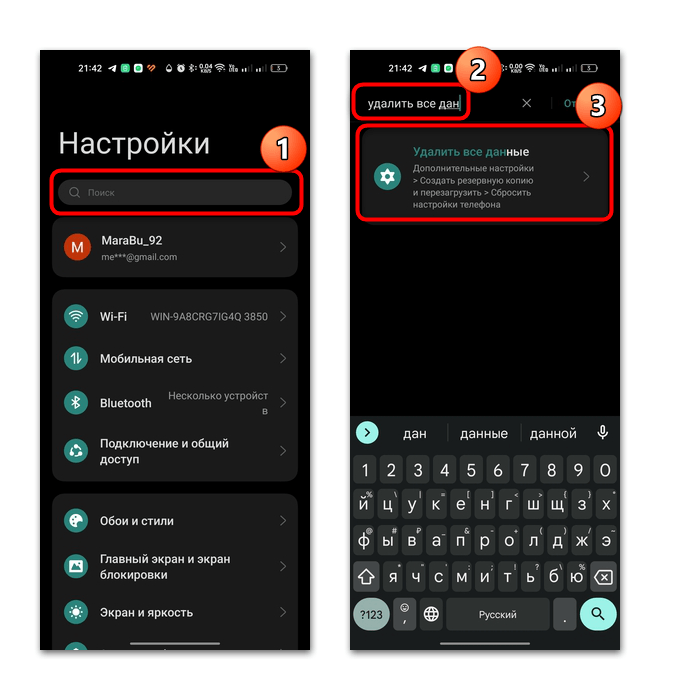Зміст
- Спосіб 1: вимкнення режиму енергозбереження
- Спосіб 2: вимкнення режиму " Не турбувати»
- Спосіб 3: деактивація економії трафіку
- Спосіб 4: Перевірка налаштувань сповіщень
- Спосіб 5: Установка коректного часового поясу
- Спосіб 6: вирішення проблем із додатками
- Спосіб 7: виправлення системних несправностей
- Питання та відповіді

Спосіб 1: вимкнення режиму енергозбереження
При активному режимі енергозбереження, як правило, всі повідомлення, які спливають на екрані, також відключаються &8212; це потрібно для економії заряду батареї. Коли в збереженні рівня заряду немає сильної необхідності, вимкніть відповідну функцію, відшукавши кнопку швидкого доступу в шторці.
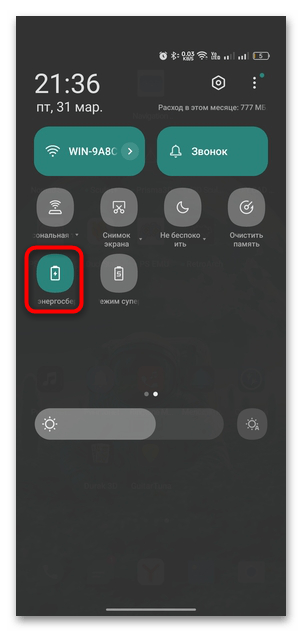
Якщо такий метод не підходить, вимкніть або відредагуйте режим енергозбереження через розділ з настройками системи:
- Через Головне меню або шторку відкрийте системні «Налаштування» , потім перейдіть до розділу »Батарея" .
- Виберіть»режим енергозбереження" , потім переведіть тумблер у відповідної функції в неактивний стан.
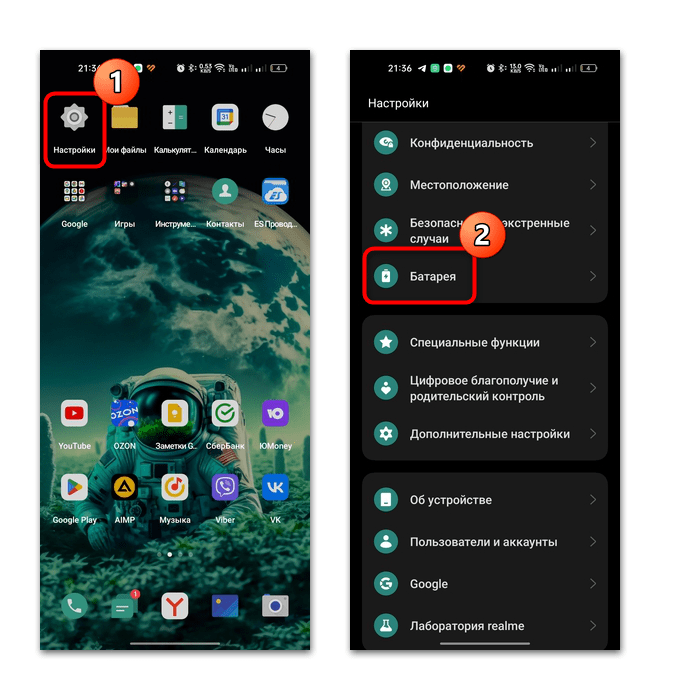
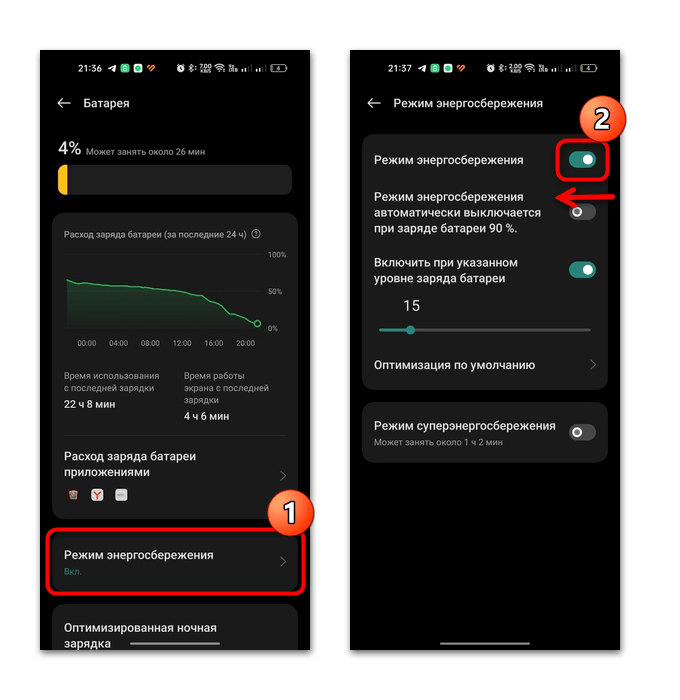
Також тут доступні додаткові параметри: наприклад, можна включити параметр, при якому режим буде автоматично активуватися, коли заряд акумулятора впаде нижче обраного вами рівня заряду.
Спосіб 2: вимкнення режиму " Не турбувати»
Усі сповіщення та звуки зазвичай вимикаються, коли режим активний " не турбувати»
. Він може бути налаштований за розкладом і самостійно починає працювати відповідно до обраного часом. Як і в попередньому способі, швидко вимкнути його можна через шторку.
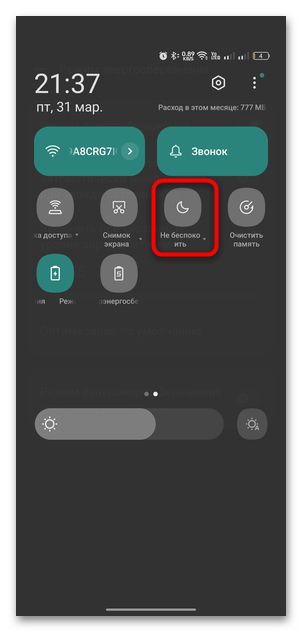
Також налаштування режиму
" Не турбувати»
доступна у відповідному розділі штатних
»Налаштування"
:
- Перейдіть до " Звуки та вібрація» , потім тапніте по рядку " не турбувати» .
- Вимкніть його, якщо потрібно, за допомогою тумблера. Також можна налаштувати розклад для його автоматичної активації. Наприклад, якщо функція активна " Нічний режим» , то в зазначений період часу ніяких повідомлень приходити не буде. Ви можете створити своє правило, натиснувши на кнопку у вигляді плюса.
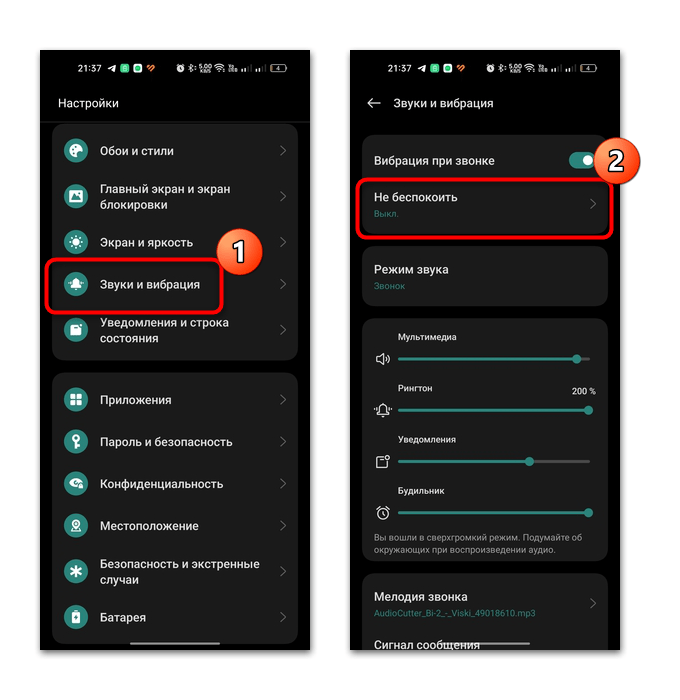
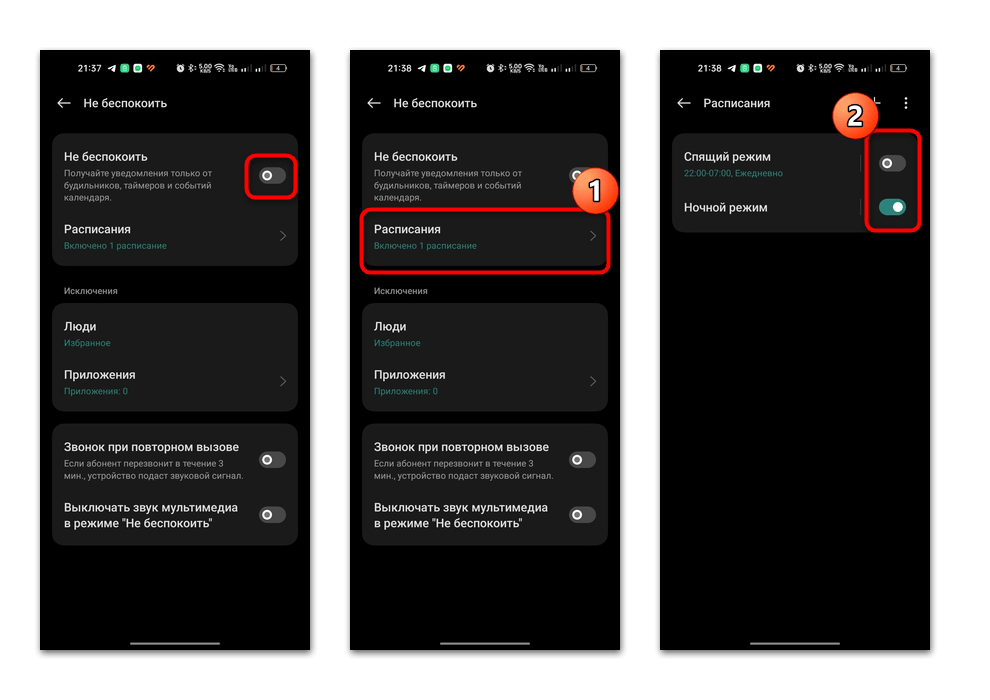
У вікні з налаштуванням режиму доступна функція винятків, куди можна додати контакти і додатки, для яких режим " не турбувати» діяти не буде.
Спосіб 3: деактивація економії трафіку
Якщо на вашому пристрої включена економія трафіку, то є ймовірність, що саме з цієї причини перестали приходити повідомлення від додатків. Вони споживають невелику кількість ресурсів, тому функцію можна відключити через верхню панель повідомлень або через»Налаштування" :
- У блоці з підключеннями тапніте по «Мобільна мережа» , потім по " трафік даних» .
- Відобразиться вікно з інформацією про те, скільки було використано трафіку. Якщо ви використовуєте дві сім-карти, то спершу перейдіть на потрібну, потім натисніть на рядок " Економія трафіку» . Вимкніть функцію за допомогою тумблера.
- При бажанні отримувати повідомлення тільки від певних додатків, можете додати їх в список виключень. Для цього тапніте по рядку " програми без обмежень» , потім перейдіть на вкладку »Все" і виберіть ті програми, для яких не буде діяти функція економії трафіку.
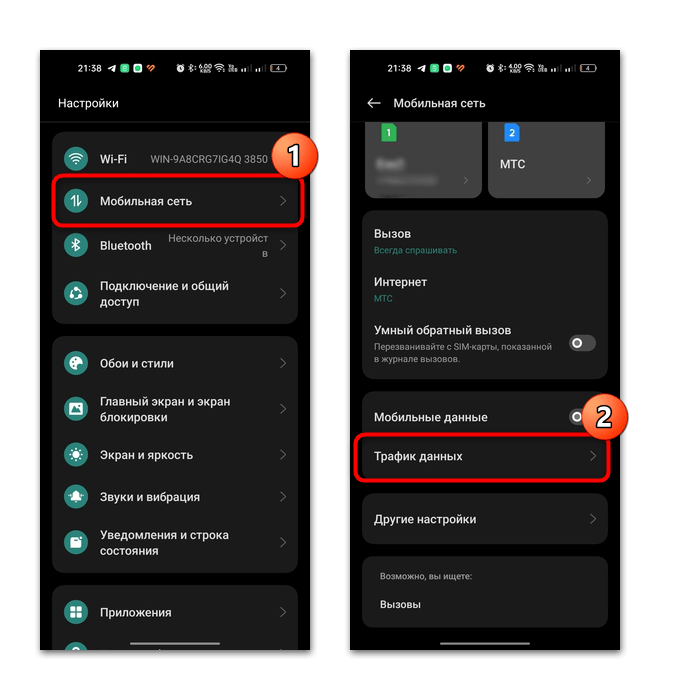
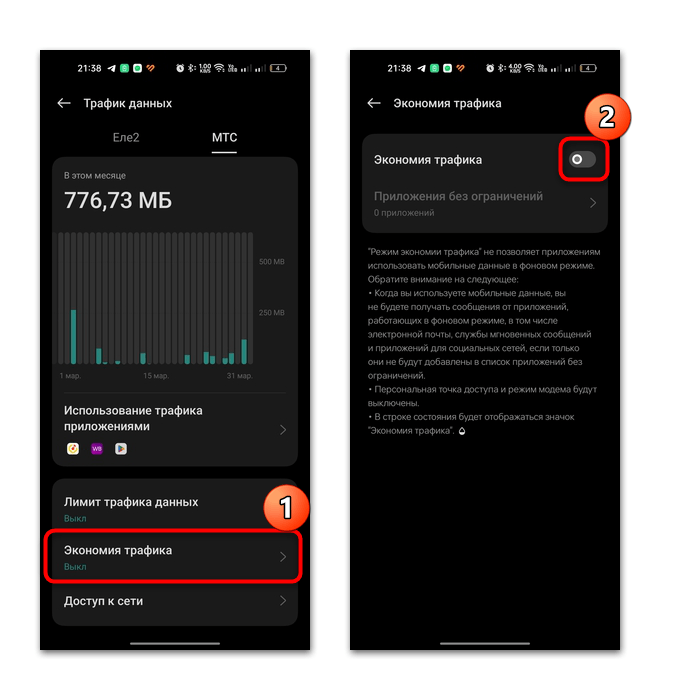
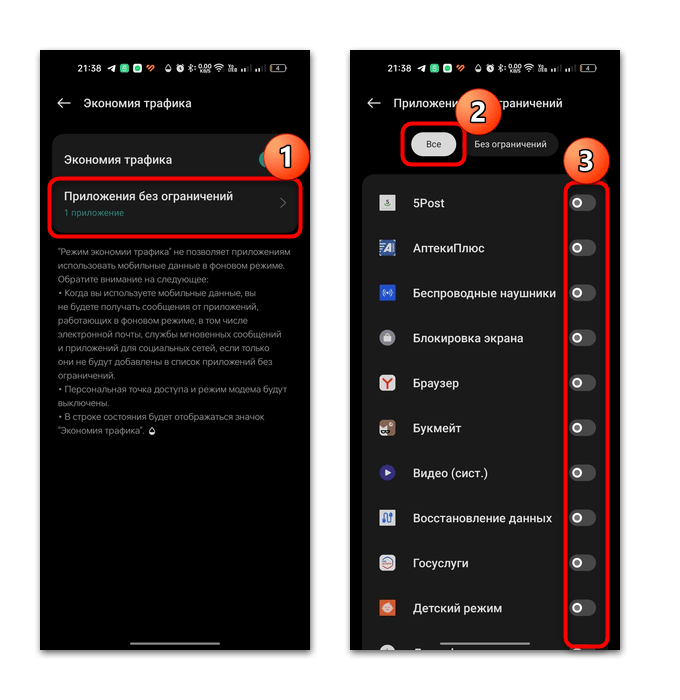
Таким чином, додаткам дозволяється працювати у фоновому режимі і використовувати мережеве підключення. Наприклад, більшості месенджерів і соціальних мереж ця можливість необхідна для своєчасного відображення push-повідомлень з повідомленнями, новинами або актуальними подіями.
Спосіб 4: Перевірка налаштувань сповіщень
Деякі з push-повідомлень дуже важливі &8212; наприклад, повідомлення з месенджерів або операції по банківській карті з'являються саме в них. За замовчуванням пуші приходять завжди, але іноді з якихось причин вони пропадають, і одна з найчастіших причин-збиті настройки в системі:
- Відкрийте штатні»Налаштування" , потім виберіть розділ із сповіщеннями. Найчастіше він називається " повідомлення та Рядок стану» . Знайдіть плитку, рядок або блок »повідомлення" .
- У наступному вікні відобразиться список додатків, які встановлені на телефоні. Якщо тумблери знаходяться в неактивному стані, то це означає, що повідомлення відключені. Увімкніть їх.
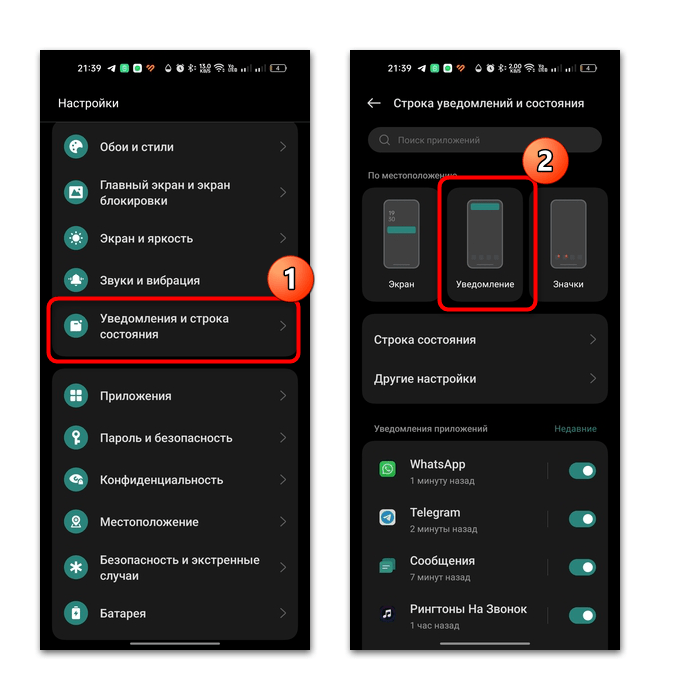
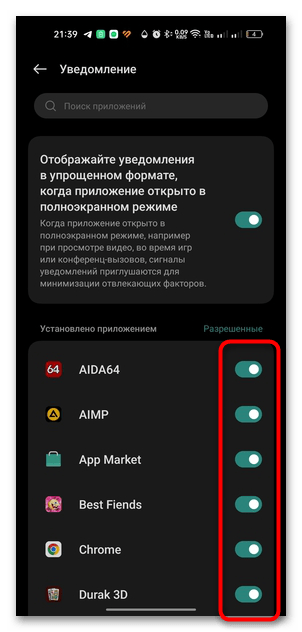
Для перегляду софта, повідомлення від якого заборонені, натисніть на рядок " встановлено додатком»
, потім торкніться пункту
»заблоковані"
.
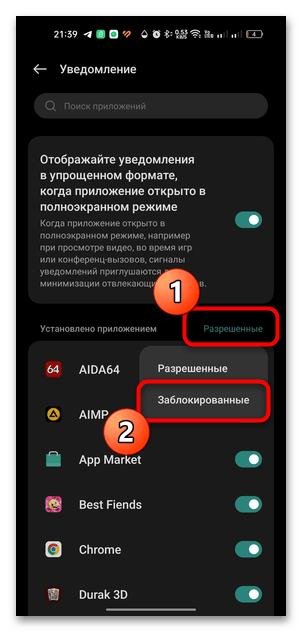
Перейдіть у вікно налаштувань цікавить додатки, тапнув по його назві, потім включіть функцію
" дозволити сповіщення»
.
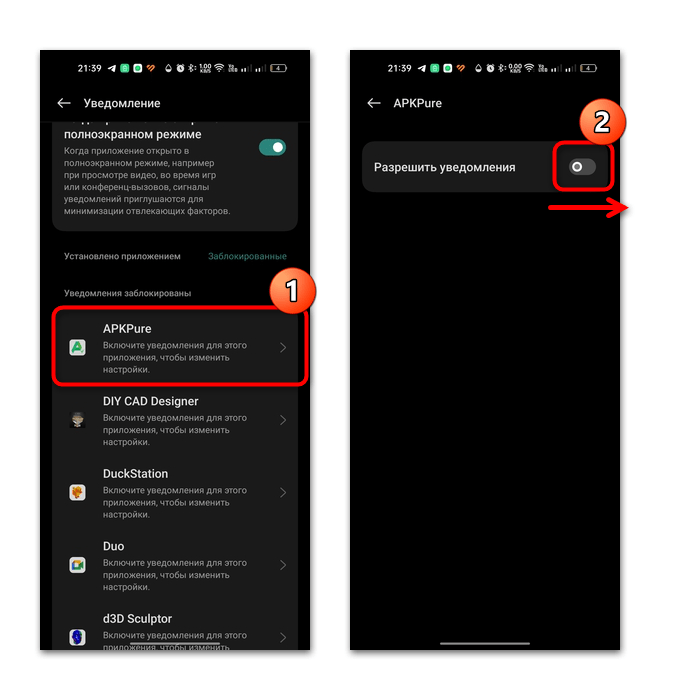
Android також має спосіб налаштувати сповіщення окремо для кожної програми:
- Через штатні»Налаштування" відкрийте розділ »Додатки" і виберіть пункт " Управління додатками» , щоб відобразився список софта.
- Знайдіть ту програму, повідомлення якої потрібно налаштувати, торкніться рядки з нею, потім натисніть на рядок " Управління сповіщеннями» .
- Активуйте показ сповіщень у наступному вікні.
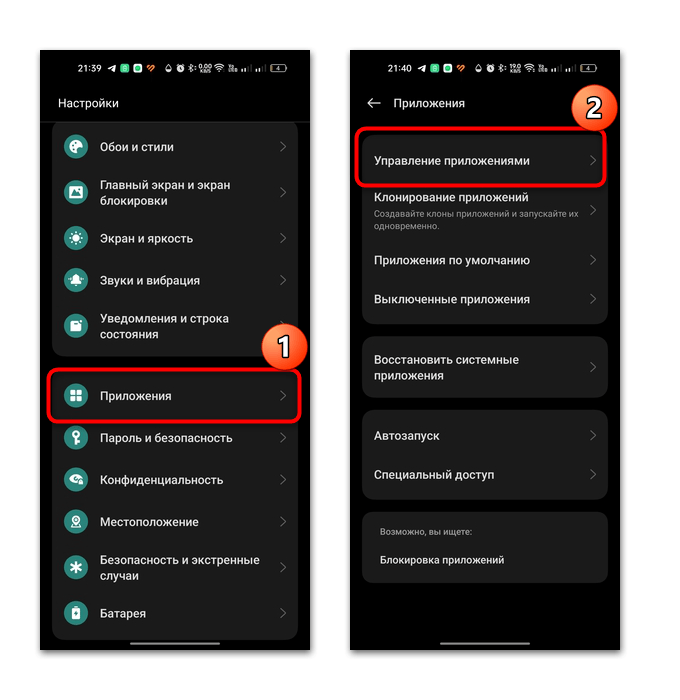
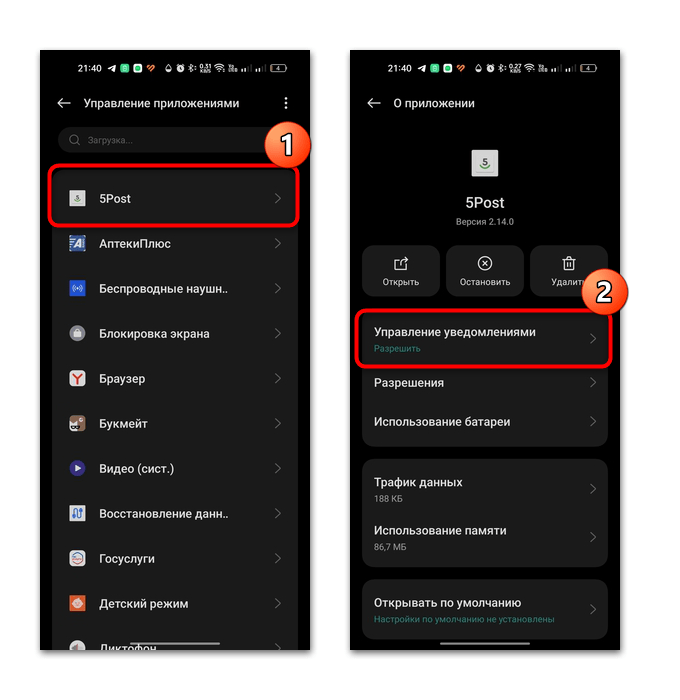
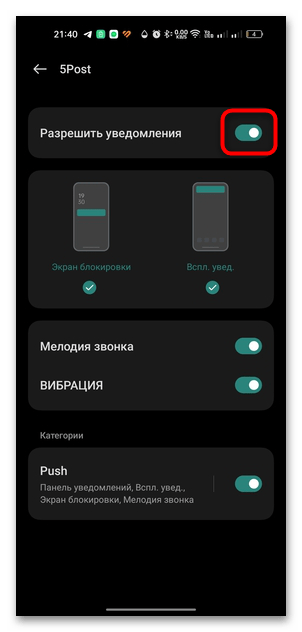
Для деяких додатків доступні додаткові можливості та параметри &8212; наприклад, вибір Мелодії дзвінка або включення вібрації.
Спосіб 5: Установка коректного часового поясу
Проблеми з відображенням повідомлень від додатків бувають пов'язані з некоректною налаштуванням часу. Як правило, за замовчуванням воно синхронізується з мережею, але якщо цього не відбувається, слід вручну змінити час на актуальне або активувати автоматичну синхронізацію:
- Через системні»Налаштування" перейдіть до " додаткові налаштування» / & 171; Система та оновлення & 187; , потім виберіть пункт " Дата і час» .
- Активуйте функцію»автоматично встановлювати часовий пояс" . Також можна вручну вибрати його відповідно до Вашого місцезнаходження.
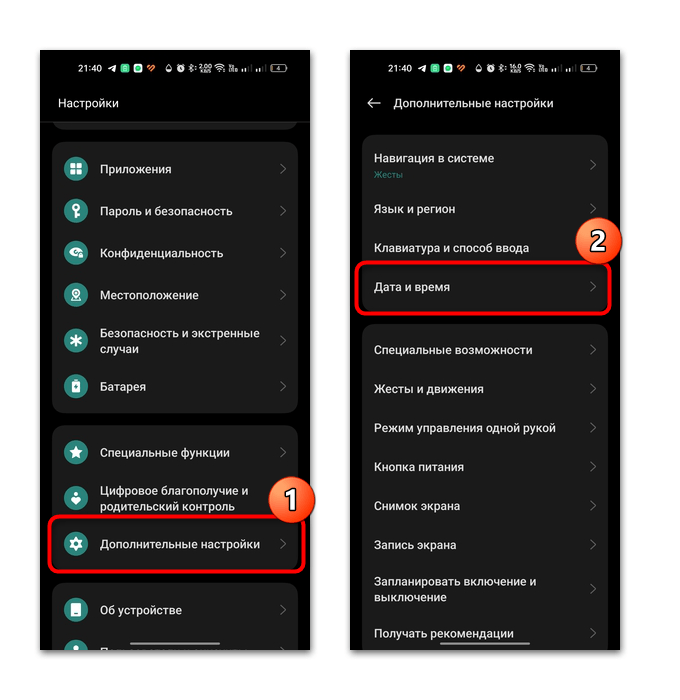
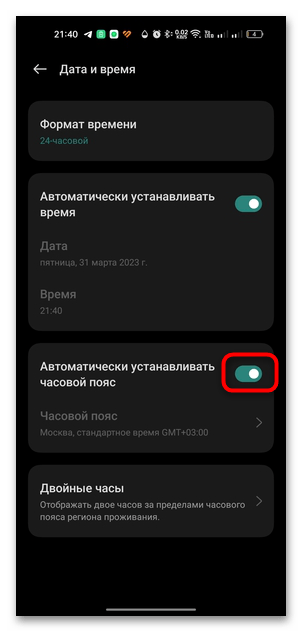
Рекомендується включити автоматичне визначення дати і часу відповідно до інформації з мережі. Такий підхід найбільш правильний, тому що через некоректних налаштувань можуть виникати найрізноманітніші проблеми в роботі програмного забезпечення.
Спосіб 6: вирішення проблем із додатками
Якщо з системними настройками все в порядку, не зайвим буде перевірити працездатність самих додатків, а також усунути неполадки, пов'язані з софтом. Наприклад, буває, що повідомлення не приходять через те, що в кеші виникла якась помилка, що заважає нормальній роботі Програми. Спробуйте спочатку очистити тимчасові дані у додатків, від яких немає повідомлень:
- Перейдіть до списку всіх встановлених програм через розділ &171;Додатки&187; системних &171;&187; . Відшукайте проблемний софт і тапніте по ньому. Відкрийте розділ " використання пам'яті» .
- Далі залишиться очистити кеш від нього, натиснувши на відповідну кнопку.
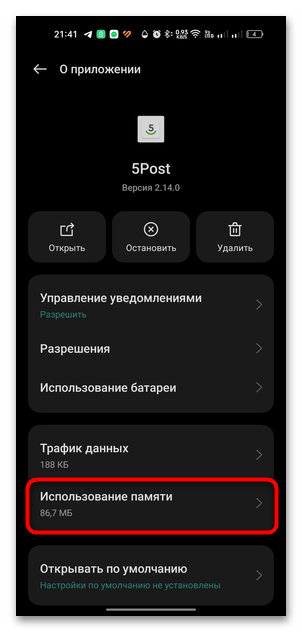
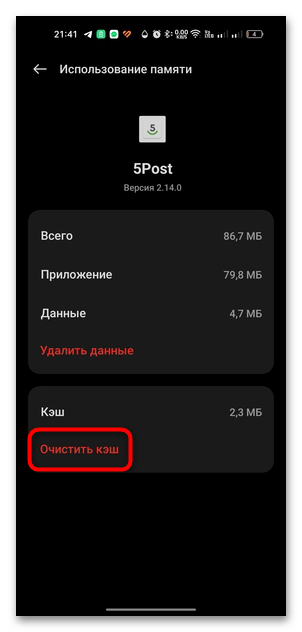
Щоб очистити весь накопичений кеш, також можна скористатися вбудованими засобами. В цьому випадку діяти потрібно інакше:
- В " Налаштуваннях» виберіть пункт " Про пристрій» . У деяких версіях андроїд він може називатися по-іншому, наприклад " Про телефон» або взагалі " обслуговування пристрою» , як на пристроях Samsung Galaxy.
- Виберіть розділ з пам'яттю, потім тапніте по кнопці очищення.
- Після аналізу накопичувача відобразиться інформація про знайдений кеші. Натисніть на рядок «переглянути деталі» . Відзначити " очищення кешу» і торкніться кнопки " видалити» .
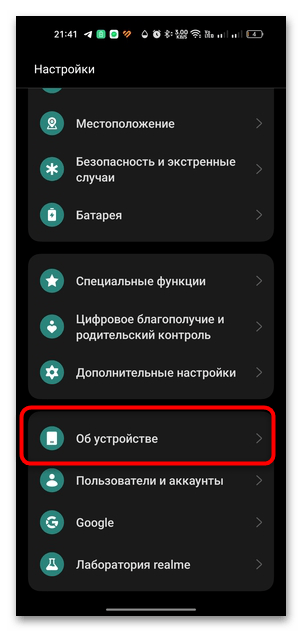
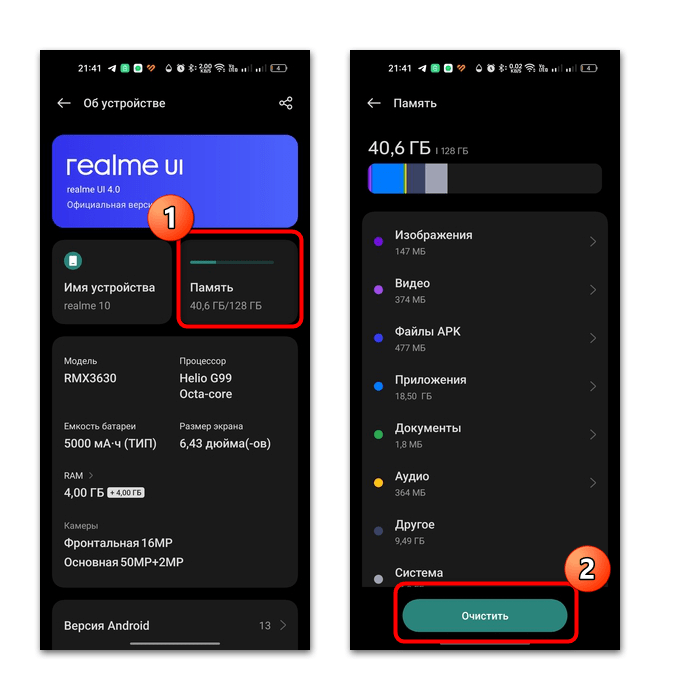
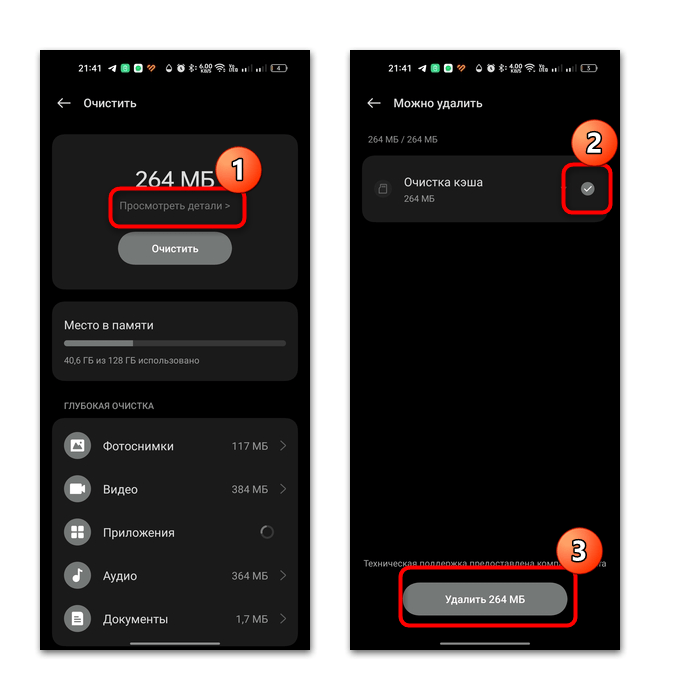
Замість розділу &171;Про пристрій&187; може знадобитися відкрити інший розділ &8212; &171;Пам'ять&187; , де і виконати аналогічні дії. Крім того, в певних смартфонах бувають вбудовані диспетчери, моніторять стан телефону. Через них можна видалити безліч тимчасових і стали непотрібними файлів, завершити зайві процеси і всіляко оптимізувати систему.
Для автоматичного видалення зайвих даних можна використовувати і сторонні додатки, які спрощують процедуру очищення. Про найбільш ефективних і популярних рішеннях ми писали в нашому окремому матеріалі.
Детальніше: програми для очищення кешу в Android
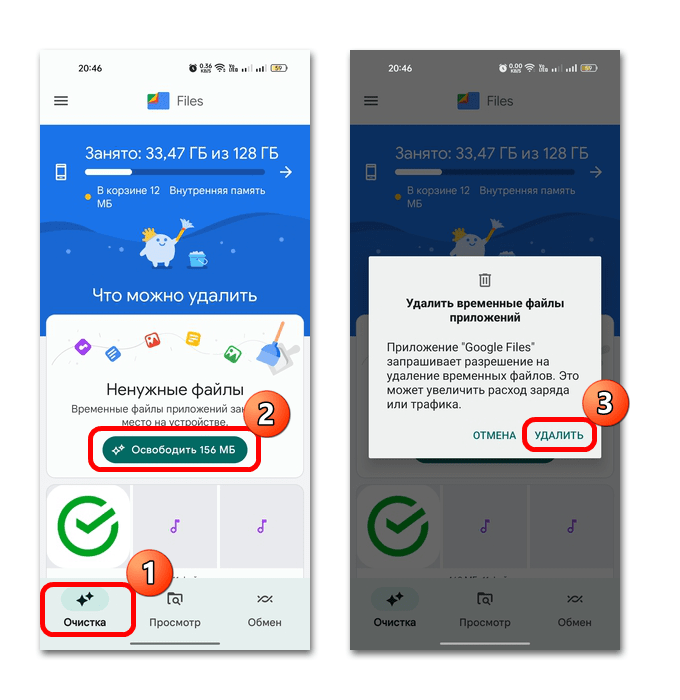
В якості Радикальної заходи можете виконати чисту переустановку проблемного софта, попередньо видаливши стару версію. Ймовірно, в роботі такого додатка стався збій, який стандартними методами усунути не вийде.
Читайте також: як видалити програми в Android
Спосіб 7: виправлення системних несправностей
Коли в системі виникають помилки, то попередні способи навряд чи допоможуть. В цьому випадку будуть потрібні інші рішення, які зможуть допомогти виправити неполадки в роботі Андроїд. Найчастіше дрібну неполадку можна скинути, перезапустивши пристрій звичайним способом.
Досить натиснути на кнопку живлення і утримувати її до тих пір, поки не з'явиться меню, де потрібно вибрати пункт «Перезапуск» / &171;перезавантаження&187; . У деяких моделях за замовчуванням це меню викликається одночасним натисканням на кнопки живлення і збільшення гучності.
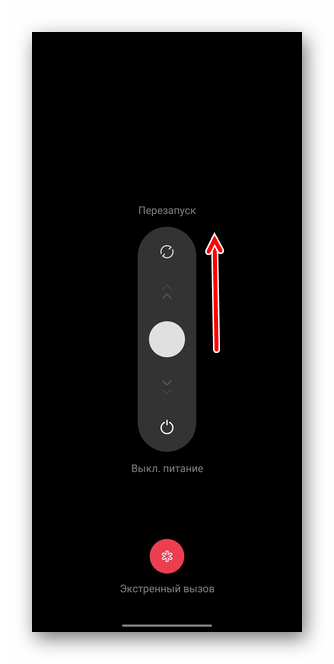
Якщо перезавантаження не допомогла, то, швидше за все, помилка більш серйозна, а для її вирішення доведеться вдатися до Скидання налаштувань до заводських. При цьому разом з несправністю будуть повністю видалені призначені для користувача дані і настройки, в тому числі встановлені додатки, контакти, що зберігаються на телефоні, і медіафайли. Перед процедурою подбайте про резервної копії інформації, перенісши її на інші накопичувачі або синхронізувавши їх з обліковим записом Google.
Читайте також:
увімкнення синхронізації облікового запису Google на Android
Передача файлів з Android на комп'ютер
як зробити бекап Android-пристрої перед прошивкою
Щоб скинути настройки до тих, які були за замовчуванням, можна скористатися вбудованими засобами операційної системи:
- Відкрийте системні «Налаштування» , потім виберіть розділ " додаткові налаштування» / &171;Система та оновлення & 187; . У новому вікні натисніть на пункт " створити резервну копію та перезавантажити» / &171;Скидання&187; .
- Тапніте по рядку «скинути налаштування телефону» , скористайтеся функцією " видалити всі дані» і підтвердьте дію у спливаючому меню.
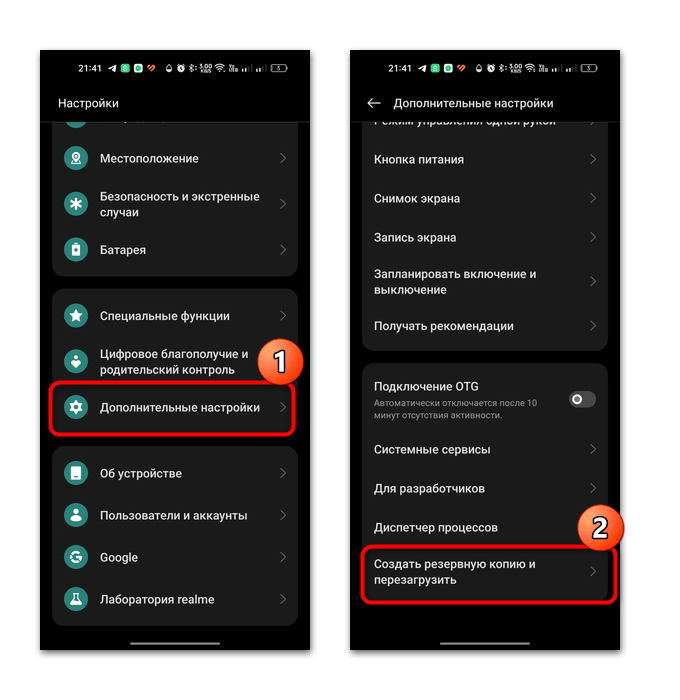
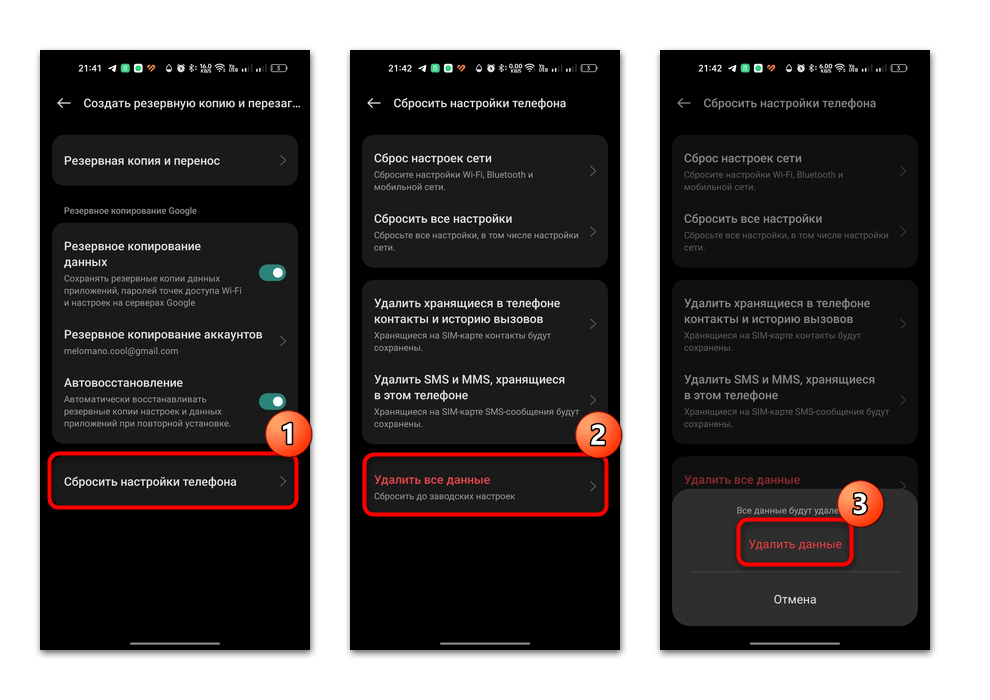
Якщо інструкція не підходить (адже алгоритм дій може відрізнятися в різних версіях ОС), то спробуйте скористатися пошуковим рядком, яка реалізована в головному меню «Налаштування»
. Досить ввести запит
" видалити всі дані»
або
" Скидання налаштувань телефону»
.